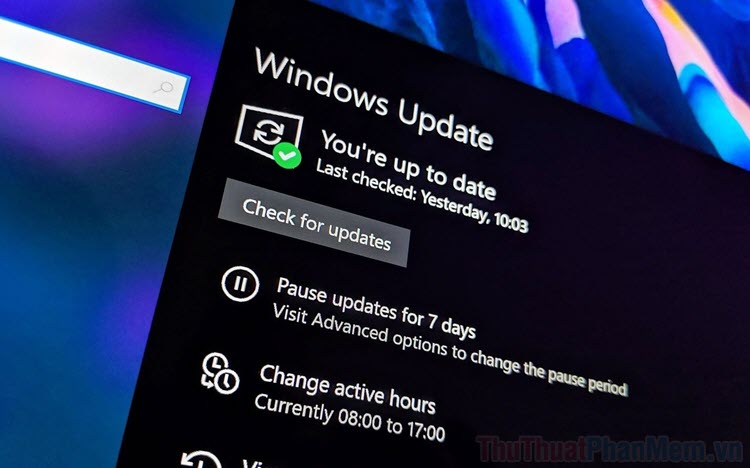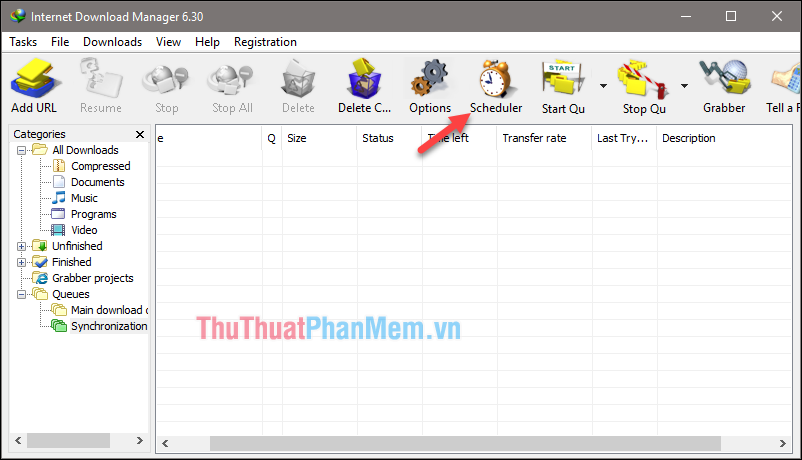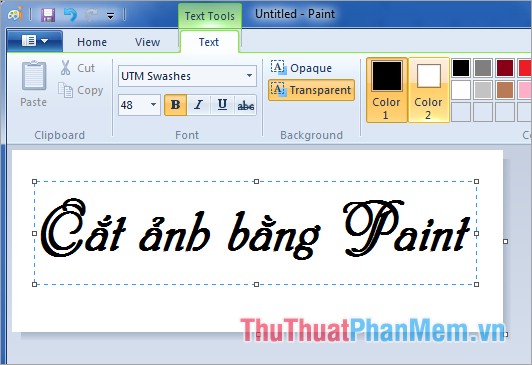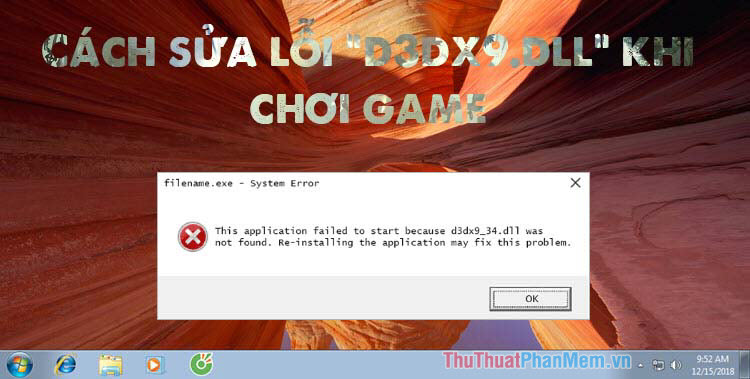Cách sửa lỗi Driver Power State Failure trên Windows
Một trong những lỗi gây ám ảnh nhất đối với người dùng Windows đó là lỗi màn hình xanh. Tuy nhiên, chúng ta có thể giảm thiểu lỗi này bằng cách đọc các mã lỗi trong đó và tìm kiếm cách giải quyết khác nhau trên Internet. Trong bài hướng dẫn sau, chúng ta hãy cùng tìm hiểu cách sửa lỗi DRIVER POWER STATE FAILURE dưới đây.
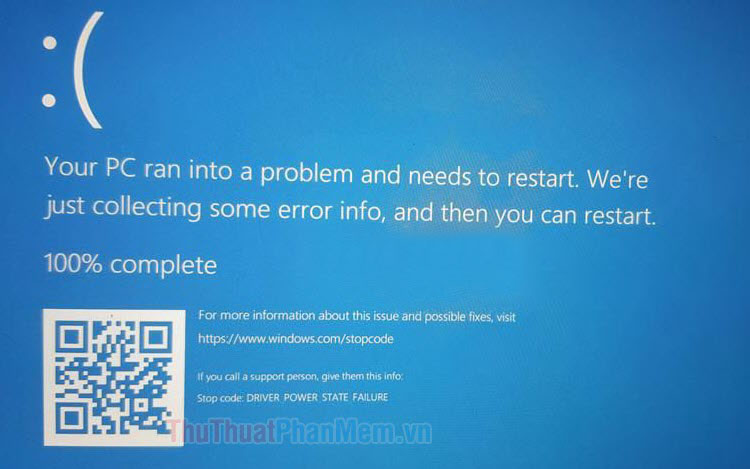
Mục lục nội dung
1. Dùng lệnh Verifier trong cmd
Bước 1: Bạn mở Run với tổ hợp phím tắt Windows + R. Tiếp theo, bạn nhập cmd (1) => OK (2).
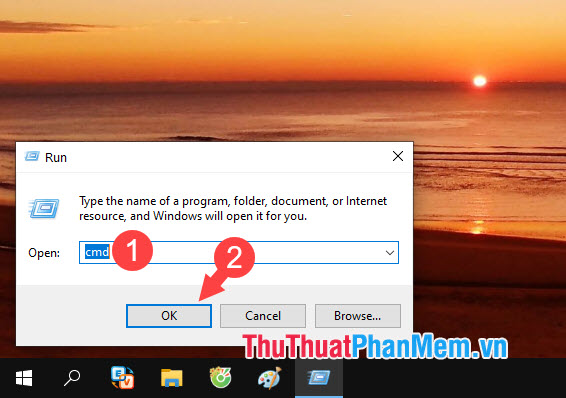
Bước 2: Bạn nhập lệnh verifier và nhấn Enter.
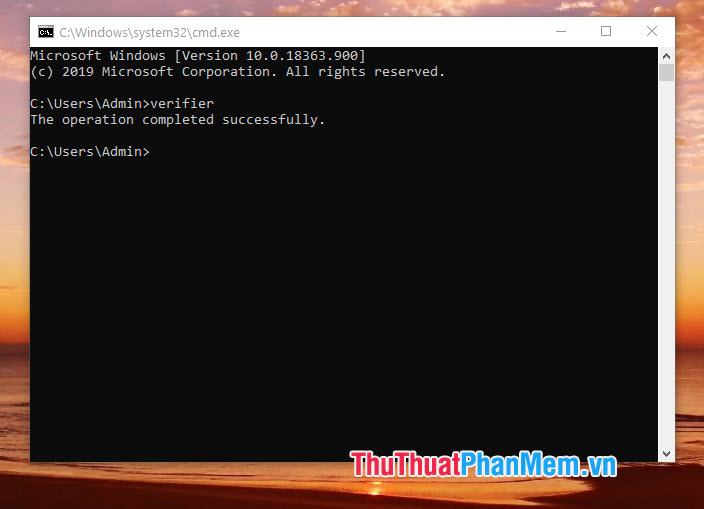
Sau đó có hộp thoại mới hiện lên, bạn nhấn vào Create standard settings (1) => Next (2).
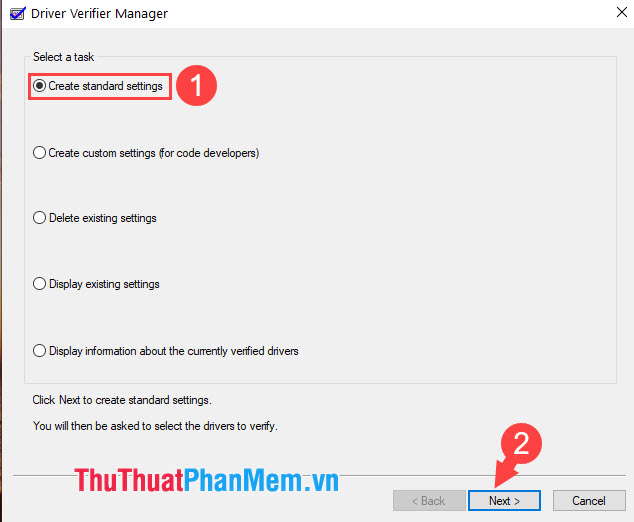
Bước 3: Bạn chọn Automatically select all drivers installed on this computer (1) => Finish (2).
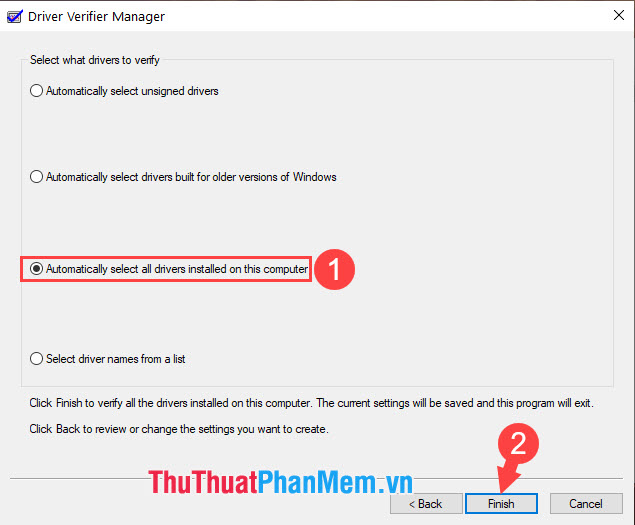
Bước 4: Bạn nhấn OK và khởi động lại máy tính là xong.
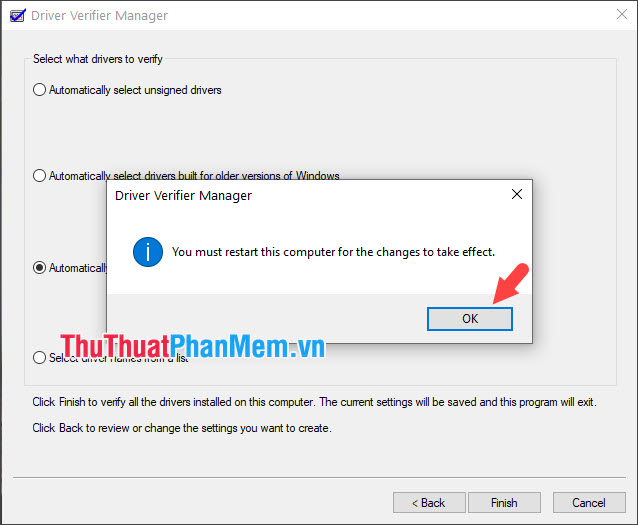
2. Điều chỉnh chế độ tiết kiệm năng lượng trên máy tính
Bước 1: Bạn mở hộp thoại Run với tổ hợp phím Windows + R. Tiếp theo, bạn nhập lệnh powercfg.cpl (1) => OK (2).
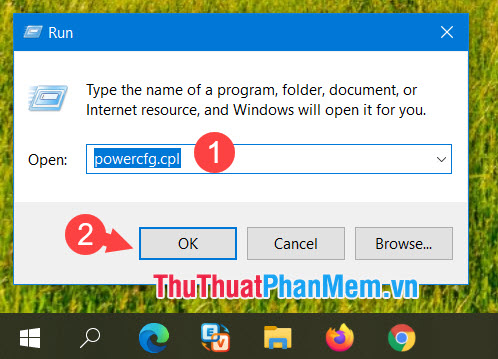
Bước 2: Bạn chọn Change plan settings.
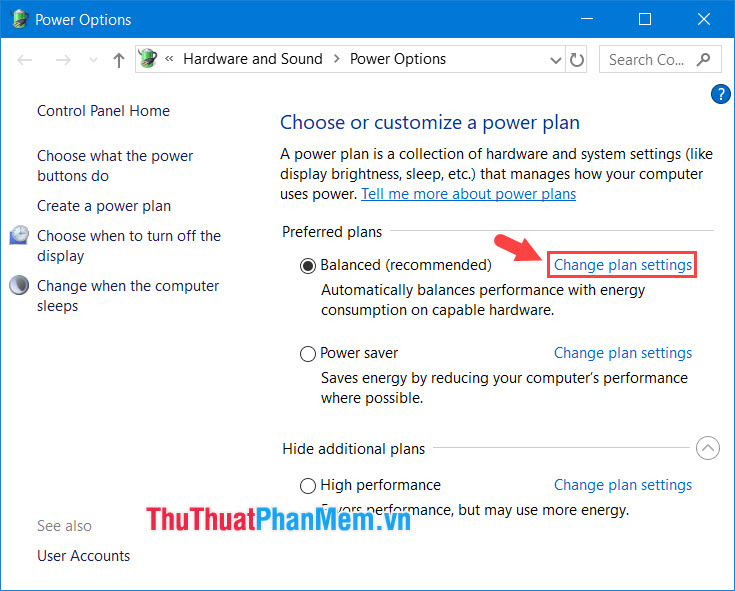
Tiếp theo, bạn click vào mục Change advanced power settings.
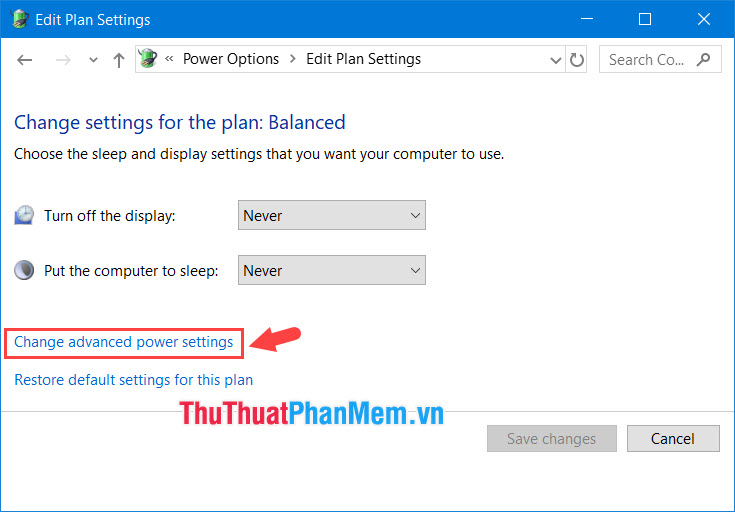
Bước 3: Bạn tìm đến mục Wireless Adapter Settings (1) => Maximum Performance (2).
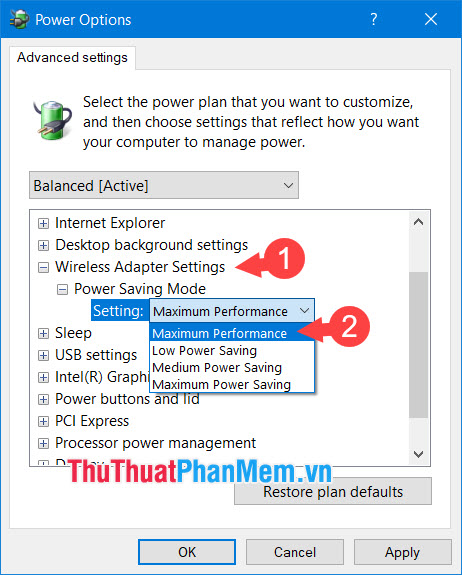
Tiếp theo, bạn tìm đến mục Intel (R) Graphics Settings (3) => Maximum Performance (4).
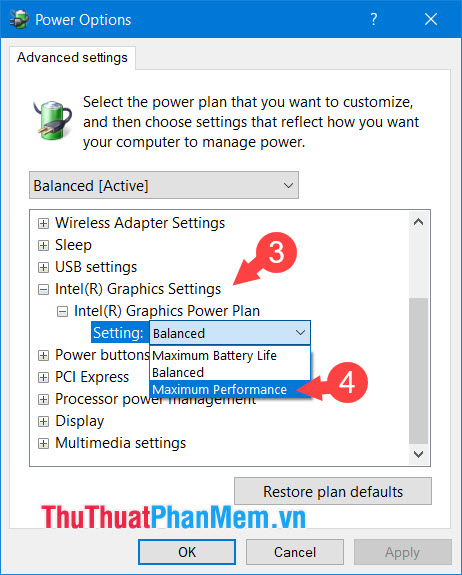
Và cuối cùng, bạn tìm và chọn đến mục PCI Express (5) => Maximum power savings (6).
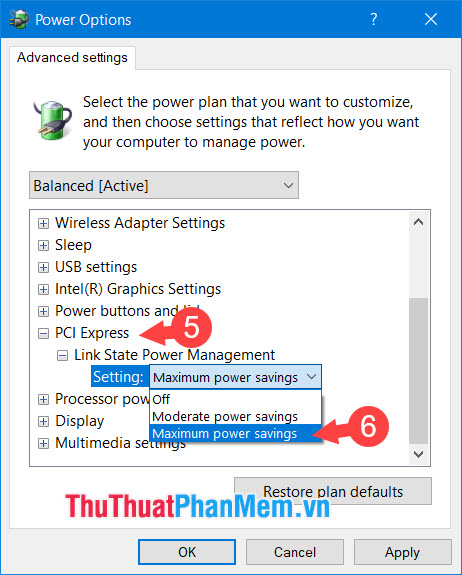
3. Gỡ driver vừa cài đặt
Có thể lỗi gây nên DRIVER POWER STATE FAILURE chính là xung đột driver với hệ thống. Bạn hãy thao tác để gỡ driver này ra khỏi máy tính và thử khởi động lại máy để kiểm tra.
Bước 1: Bạn click chuột phải vào This PC/Computer (1) => Manage (2).
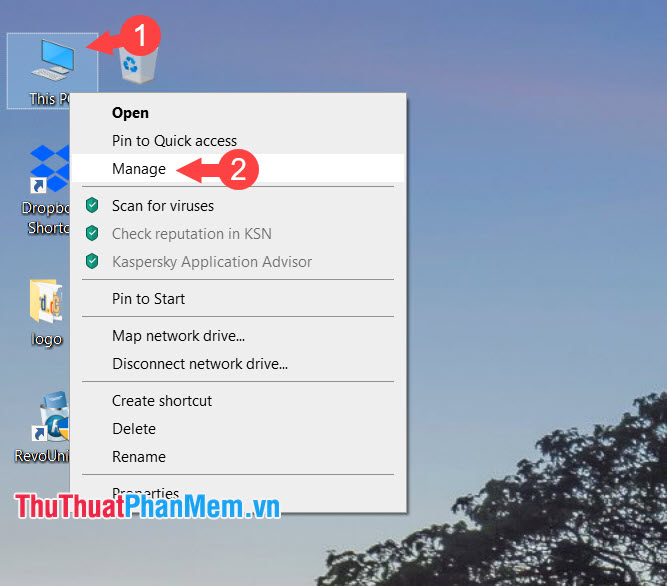
Bước 2: Bạn click chọn Device Manager (1) => click chuột phải vào driver vừa cài đặt (2) => Properties (3).
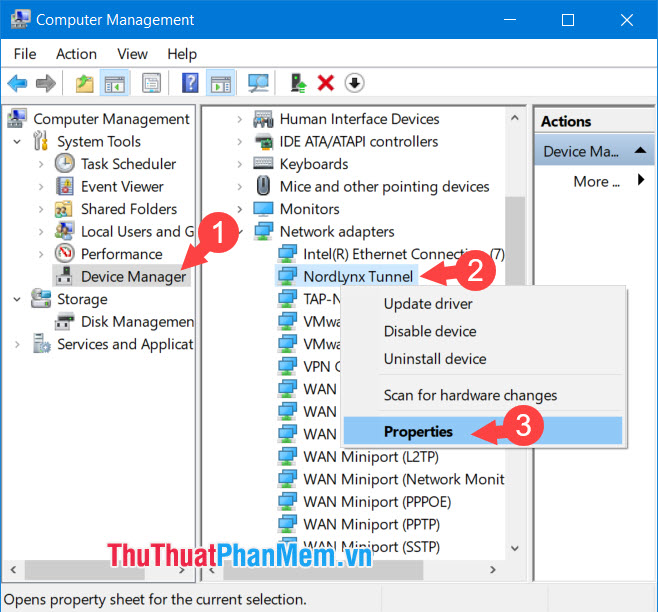
Bước 3: Bạn chuyển sang thẻ Driver (1) => Uninstall Device (2).
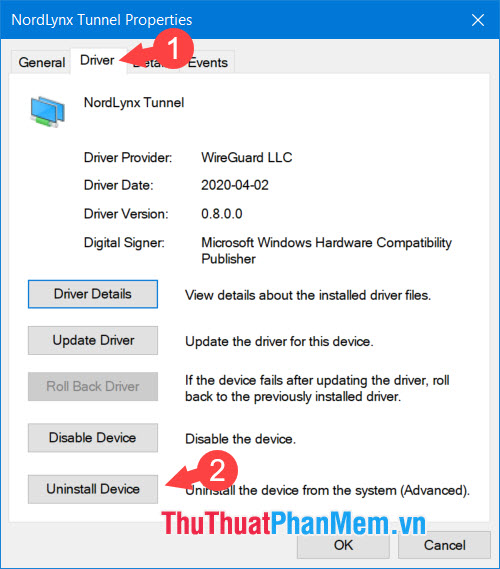
Với những thủ thuật chia sẻ trong bài viết thì hi vọng bạn đọc sẽ không còn gặp phải lỗi màn hình xanh DRIVER POWER STATE FAILURE nữa. Chúc các bạn thành công!